Cara Membatalkan Penerbitan Halaman WordPress (4 Cara Sederhana)
Diterbitkan: 2021-11-23Apakah Anda ingin membatalkan publikasi halaman di situs WordPress Anda?
Terkadang Anda ingin membatalkan publikasi halaman WordPress karena alasan pengeditan dan privasi. Atau, Anda perlu menyembunyikan halaman tertentu dari grup pengguna.
Pada artikel ini, kami akan menunjukkan kepada Anda bagaimana Anda dapat dengan mudah membatalkan publikasi halaman WordPress, langkah demi langkah.
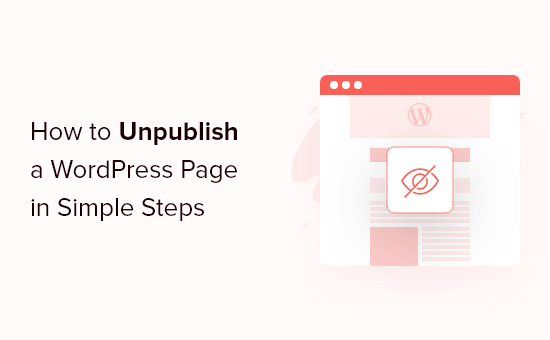
Mengapa Membatalkan Penerbitan Halaman WordPress?
Saat Anda membangun situs web WordPress, Anda membuat dan menerbitkan halaman untuk membuatnya hidup bagi pengunjung situs web Anda.
Tetapi mungkin ada saatnya Anda ingin membatalkan penerbitan halaman ini agar tidak terlihat oleh orang lain.
Misalnya, mungkin Anda berubah pikiran tentang halaman tertentu dan ingin membawa situs Anda ke arah yang baru. Atau, Anda secara tidak sengaja memublikasikan halaman yang tidak ingin dilihat pengunjung Anda.
WordPress memudahkan untuk membatalkan publikasi halaman, menyembunyikannya dari pengunjung Anda, membuatnya hanya dapat diakses oleh pengunjung tertentu, dan banyak lagi.
Dengan itu, mari kita lihat beberapa cara berbeda untuk membatalkan publikasi halaman di situs WordPress Anda. Cukup gunakan tautan cepat di bawah ini untuk membuka metode pilihan Anda untuk membatalkan penerbitan halaman.
- Membatalkan penerbitan satu halaman WordPress
- Membatalkan penerbitan beberapa halaman WordPress
- Membuat halaman WordPress menjadi pribadi atau dilindungi kata sandi
- Membuat halaman WordPress hanya untuk anggota
Video tutorial
Jika Anda lebih suka instruksi tertulis, teruslah membaca.
Metode 1: Membatalkan Penerbitan Satu Halaman WordPress
Membatalkan penerbitan halaman memungkinkan Anda menghapusnya dari situs web Anda sambil tetap memberi Anda opsi untuk mengedit halaman dan menerbitkan ulang nanti.
Cara termudah untuk melakukannya adalah dengan mengalihkan halaman ke draf. Ini menyembunyikan halaman dari pengunjung situs web Anda, tetapi pengguna yang masuk masih dapat melihat dan mengedit halaman dari dasbor halaman.
Jika Anda melihat kesalahan pada halaman, atau ingin meningkatkan konten, maka ini adalah pilihan yang bagus.
Untuk melakukannya, navigasikan ke Halaman » Semua Halaman lalu arahkan kursor ke halaman dan klik tautan 'Edit'.
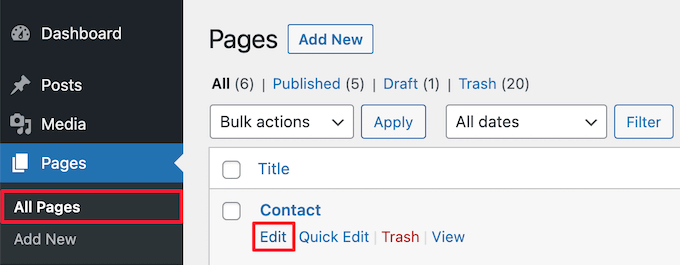
Ini akan membawa Anda ke layar editor halaman.
Kemudian, klik tautan 'Beralih ke draf' di bagian atas halaman.
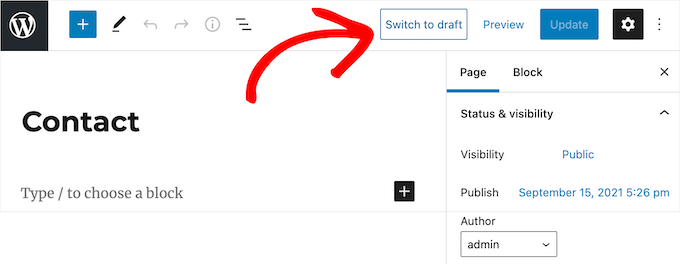
Ini memunculkan popup yang akan mengonfirmasi jika Anda ingin mengalihkan halaman ke konsep.
Cukup klik tombol 'OK'.
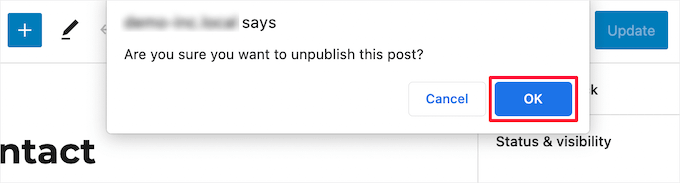
Ini akan secara otomatis memperbarui halaman Anda menjadi draf.
Jika Anda tidak lagi membutuhkan halaman di situs Anda, atau sudah usang, Anda dapat menghapus halaman tersebut sepenuhnya.
Ini mirip dengan menambahkan halaman Anda ke recycle bin atau tempat sampah di komputer Anda.
Untuk melakukannya, klik tombol 'Pindahkan ke tempat sampah' di menu sebelah kanan, dan halaman Anda akan dipindahkan ke tempat sampah.
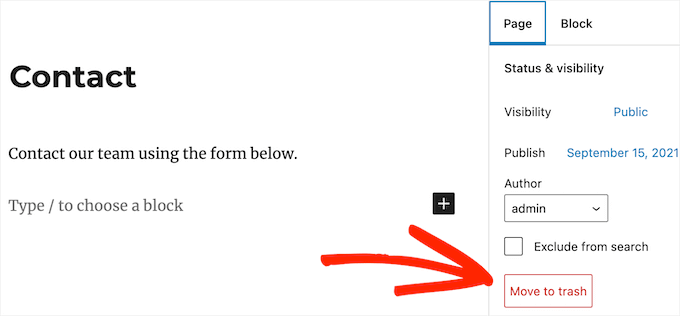
Catatan: Jika halaman yang Anda hapus memiliki peringkat di mesin pencari dan mendatangkan lalu lintas kepada Anda, maka Anda sebaiknya mengarahkan ulang URL ke halaman lain yang relevan, sehingga Anda tidak kehilangan peringkat SEO. Untuk detail lebih lanjut, lihat panduan pemula kami untuk membuat pengalihan 301 di WordPress.
Metode 2: Membatalkan Penerbitan Beberapa Halaman WordPress Sekaligus
Jika Anda mendesain ulang atau memindahkan situs web ke domain baru, Anda mungkin memiliki banyak halaman yang tidak lagi Anda perlukan atau hanya ingin diedit. Alih-alih melalui ini satu per satu, Anda dapat membatalkan publikasi atau menghapus semuanya sekaligus.
Untuk melakukannya, navigasikan ke Halaman » Semua Halaman lalu centang kotak di samping halaman yang ingin Anda batalkan publikasinya.
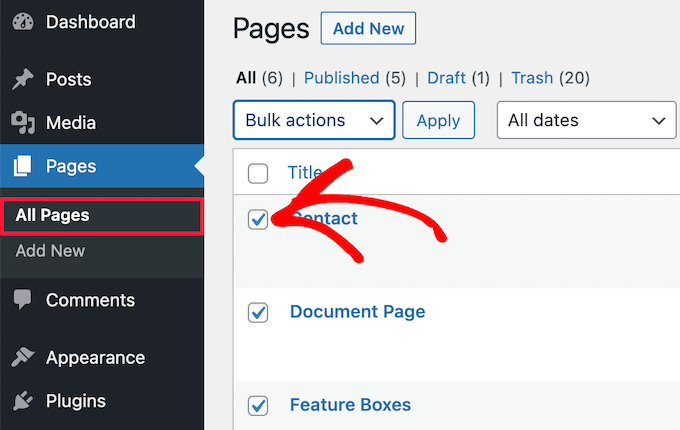
Ini akan memberi Anda kotak opsi di mana Anda dapat mengatur beberapa halaman sebagai konsep. Cukup klik menu tarik-turun 'Tindakan massal' dan pilih 'Edit', lalu klik 'Terapkan'.

Selanjutnya, pilih 'Draf' dari kotak tarik-turun 'Status' dan klik 'Perbarui'
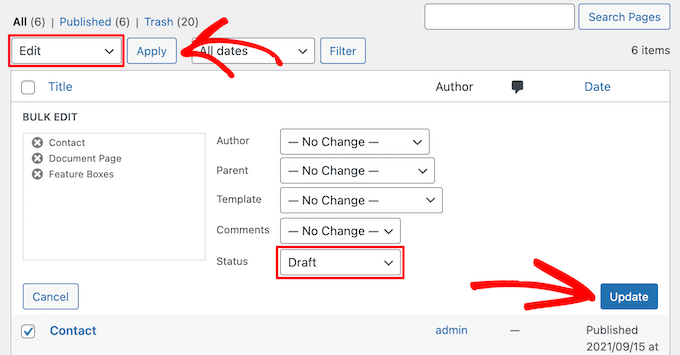
Anda juga dapat memindahkan beberapa halaman ke tempat sampah dengan memilih 'Pindahkan ke sampah' di tarik-turun 'Opsi massal'.
Kemudian, klik 'Terapkan'.
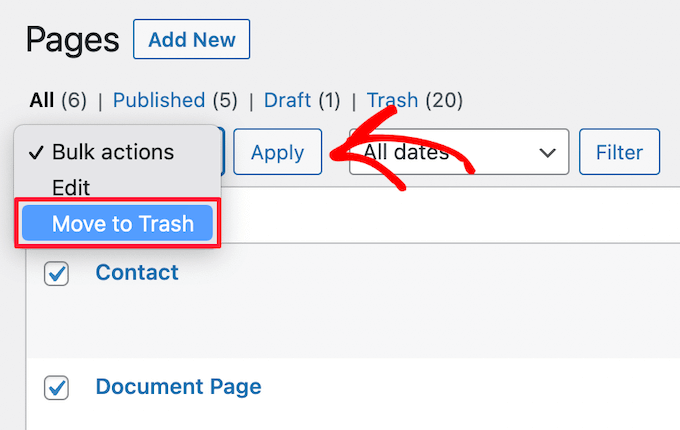
Anda dapat melihat halaman Anda di tempat sampah dengan mengklik opsi menu 'Sampah'.
Kemudian, centang kotak di sebelah halaman yang ingin Anda hapus sepenuhnya dan pilih 'Hapus secara permanen' dari tarik-turun 'Tindakan massal'.
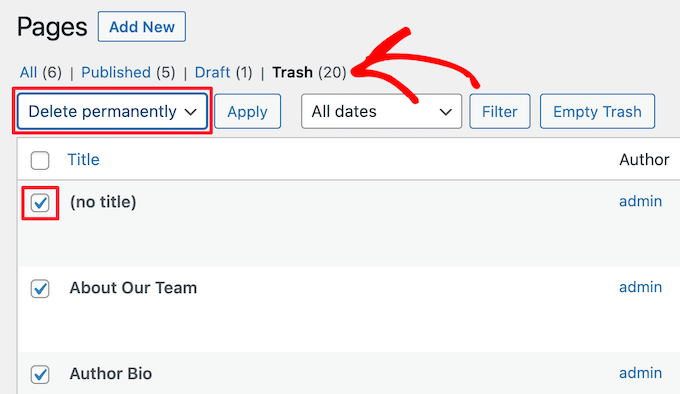
Setelah itu, klik tombol 'Terapkan'.
Tindakan ini akan menghapus laman secara permanen dari situs web Anda dan tidak dapat dipulihkan, jadi hapus hanya laman yang Anda yakin tidak akan diperlukan di masa mendatang.
Metode 3: Membuat Halaman WordPress Pribadi atau Dilindungi Kata Sandi
Kata sandi yang melindungi halaman WordPress memungkinkan Anda untuk menjaga area tertentu dari blog WordPress Anda tetap pribadi.
Ini dapat membantu jika Anda ingin membuat area terpisah di situs web Anda untuk klien atau anggota tim. Ini juga dapat berguna jika Anda ingin menyembunyikan halaman tertentu dari situs Anda yang masih Anda buat.
Pertama, Anda perlu membuka halaman yang ingin Anda lindungi kata sandi. Selanjutnya, klik 'Publik' di bagian 'Visibilitas', di menu sebelah kanan.
Kemudian, pilih opsi 'Dilindungi Kata Sandi' dan masukkan kata sandi Anda di dalam kotak.
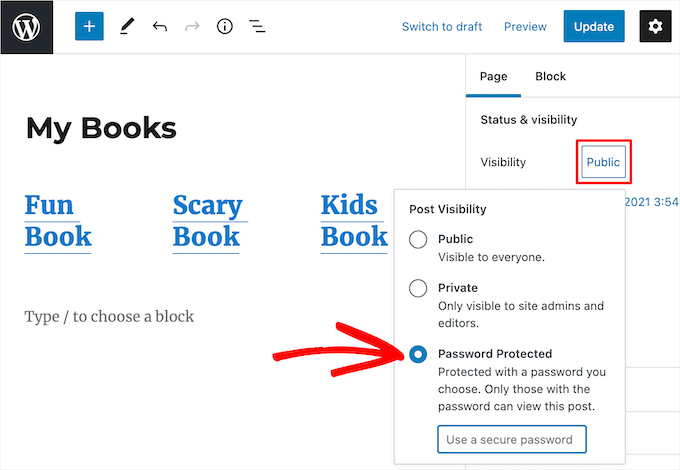
Setelah itu, klik tombol 'Perbarui' untuk menyimpan perubahan Anda.
Sekarang, ketika pengunjung Anda membuka halaman Anda, mereka akan diminta untuk memasukkan kata sandi.
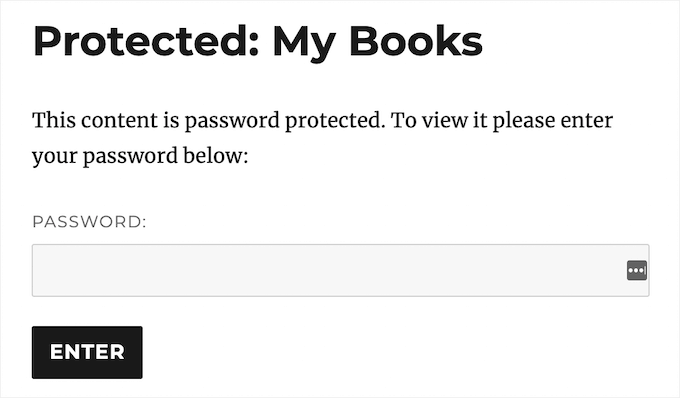
Opsi lainnya adalah menjadikan halaman Anda pribadi, sehingga hanya dapat dilihat oleh admin dan editor situs Anda saat mereka masuk.
Untuk melakukannya, cukup pilih opsi 'Pribadi' dari bagian 'Visibilitas'.
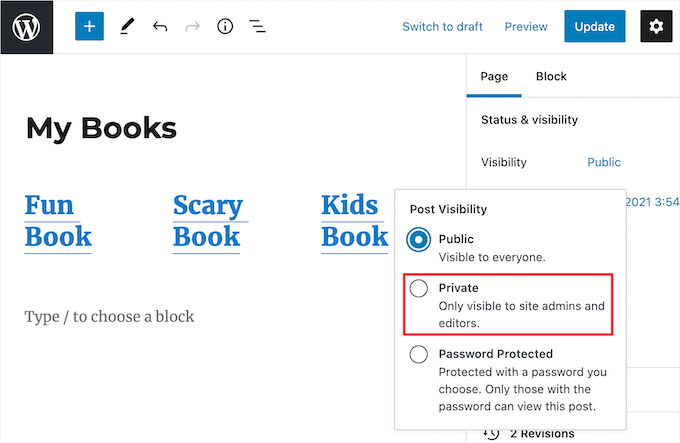
Kemudian, akan ada popup yang akan meminta Anda untuk mengonfirmasi apakah Anda ingin menjadikan halaman tersebut pribadi.
Cukup klik tombol 'OK' dan itu akan diperbarui secara otomatis.
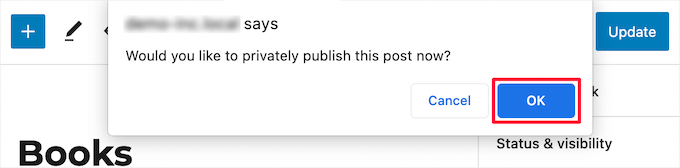
Jika Anda ingin melihat halaman yang bersifat pribadi dan dilindungi kata sandi, Anda dapat kembali ke dasbor halaman WordPress Anda.
Ini menunjukkan sekilas semua halaman Anda yang diterbitkan, draf, kata sandi, dan pribadi.
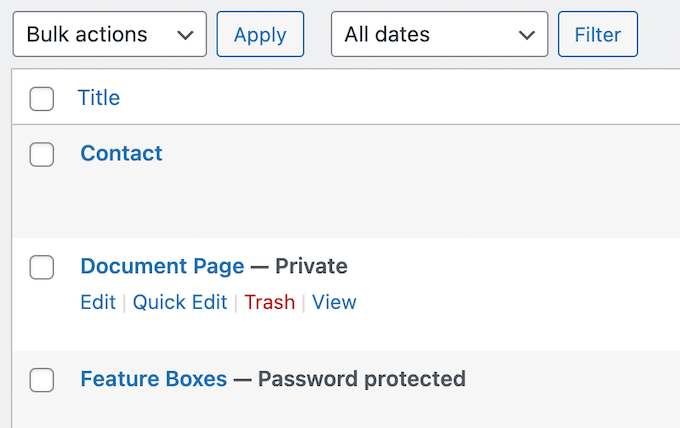
Metode 4: Membuat Anggota Halaman WordPress Saja
Anda juga dapat membatalkan publikasi halaman dan membuatnya terlihat oleh pengguna dengan tingkat keanggotaan yang tepat. Pengunjung yang bukan anggota dapat mendaftar untuk melihat halaman. Ini bisa menjadi cara yang bagus untuk mengembangkan daftar email Anda dan menghasilkan uang secara online dari situs web Anda.
Cara terbaik untuk melakukannya adalah dengan plugin MemberPress. Ini adalah plugin keanggotaan WordPress terbaik dan memungkinkan Anda menambahkan fungsionalitas keanggotaan dengan mudah ke situs mana pun.
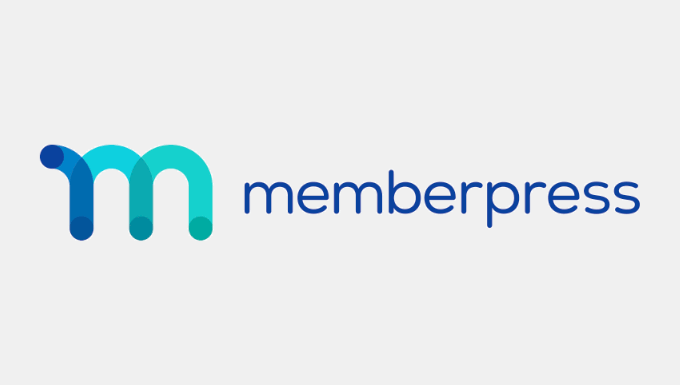
Plugin ini sangat mudah digunakan, dan memungkinkan Anda menjual kursus online, unduhan premium, konten tetes, dan banyak lagi.
Ada fitur kontrol akses yang kuat yang memungkinkan Anda membatasi akses ke halaman WordPress tertentu dengan beberapa klik.
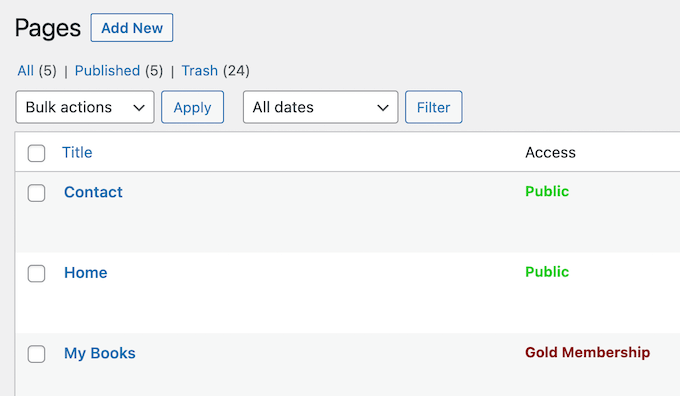
Untuk detail lebih lanjut tentang membatasi akses ke halaman tertentu, lihat panduan kami tentang cara membuat paywall di WordPress.
Kami harap artikel ini membantu Anda mempelajari cara membatalkan publikasi halaman WordPress. Anda mungkin juga ingin melihat panduan kami tentang cara mendaftarkan nama domain dan pilihan ahli kami dari perangkat lunak chatbot AI terbaik untuk situs web Anda.
Jika Anda menyukai artikel ini, silakan berlangganan Saluran YouTube kami untuk tutorial video WordPress. Anda juga dapat menemukan kami di Twitter dan Facebook.
